MySQL安装-windows安装
windows下安装MySQL
在windows下面安装MySQL
本文以5.7.17为示例
MySQL下载
官网:https://dev.mysql.com/downloads/mysql/
本次安装的5.7.17版本下载链接: https://pan.baidu.com/s/1D8qVrr7oKgx5-FXwezRZJA 提取码: 1bnh
可视化工具下载链接: https://pan.baidu.com/s/19u6awzxQxHdA2RIFu1IKJA 提取码: pnet
安装
- 双击安装包

- 不要着急,需要在该界面等待几分钟
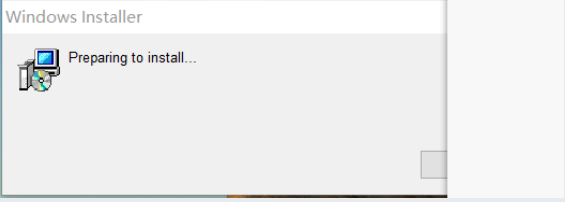
- 选中<I accept ……> 再点击<Next>

- 选择最下方的<Custom> 再点击<Next>
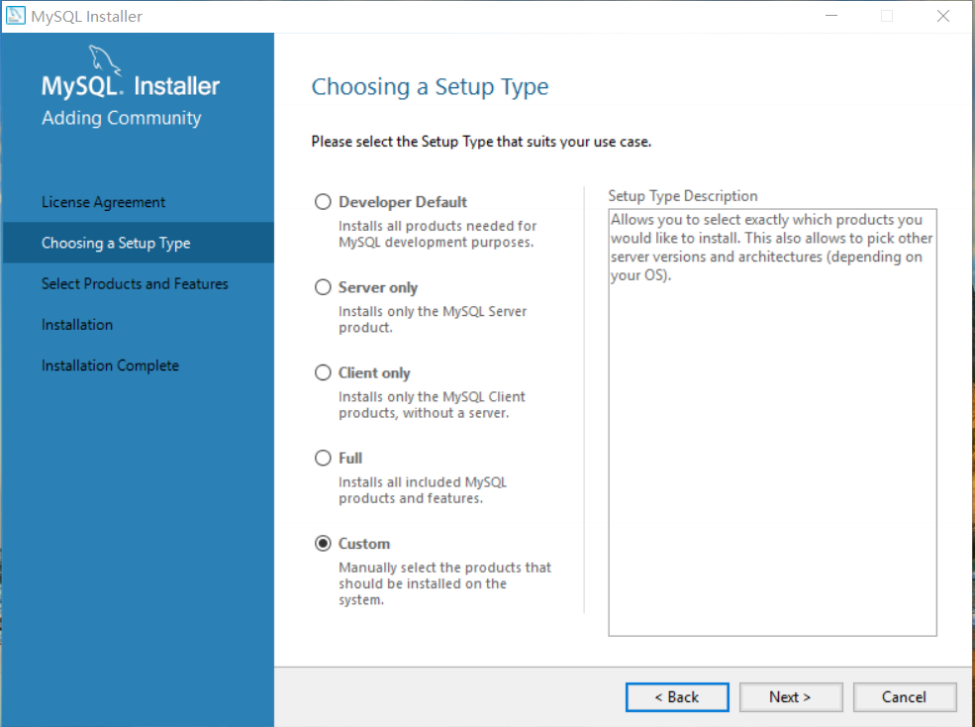
- 依次点击<MySQL Servers> <MySQL Server> <MySQL Server 5.7> 选中<MySQL Server 5.7.17 - X64> 点击中间<向右箭头>

- 仅仅选中如图的两个选项<MySQL Server> <Client Programs> 点击<Next>
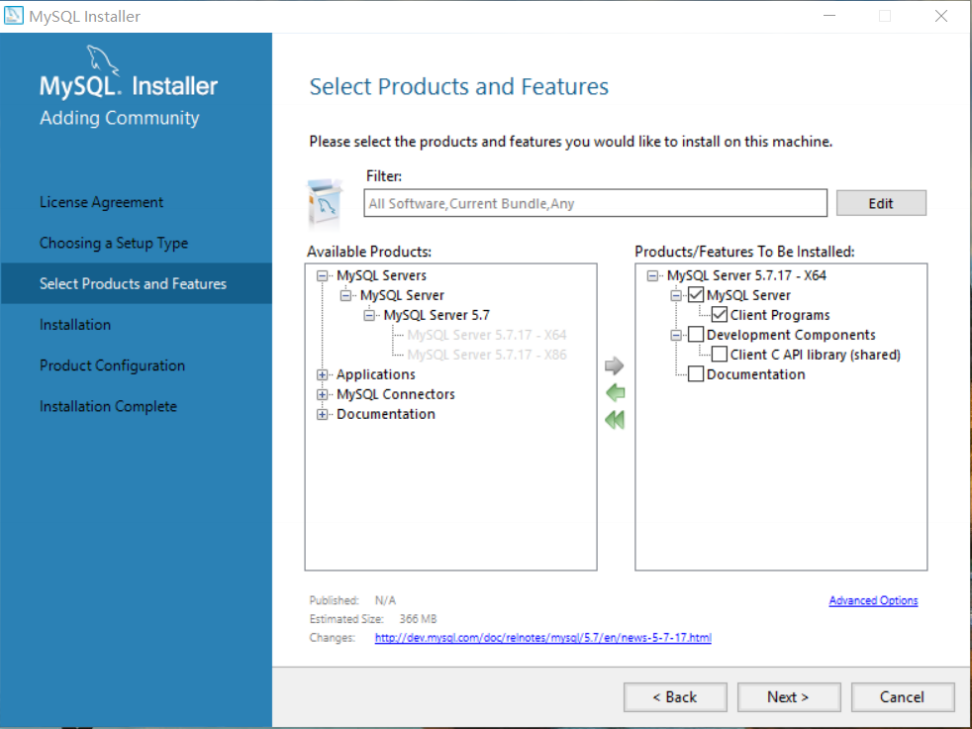
- 点击<Execute> 等待几分钟
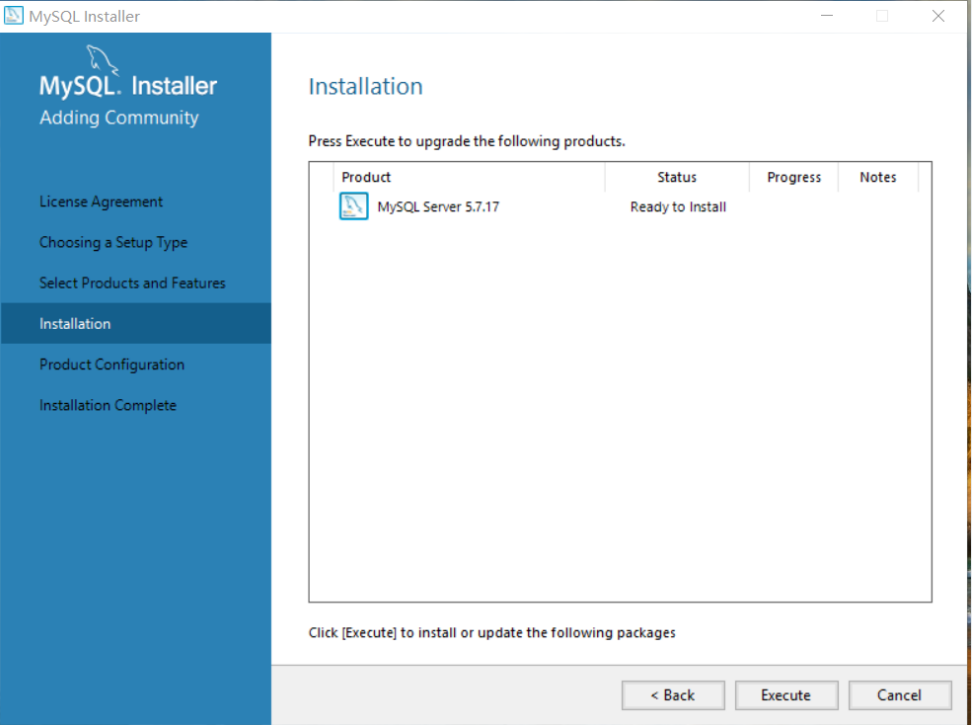
- 继续等待
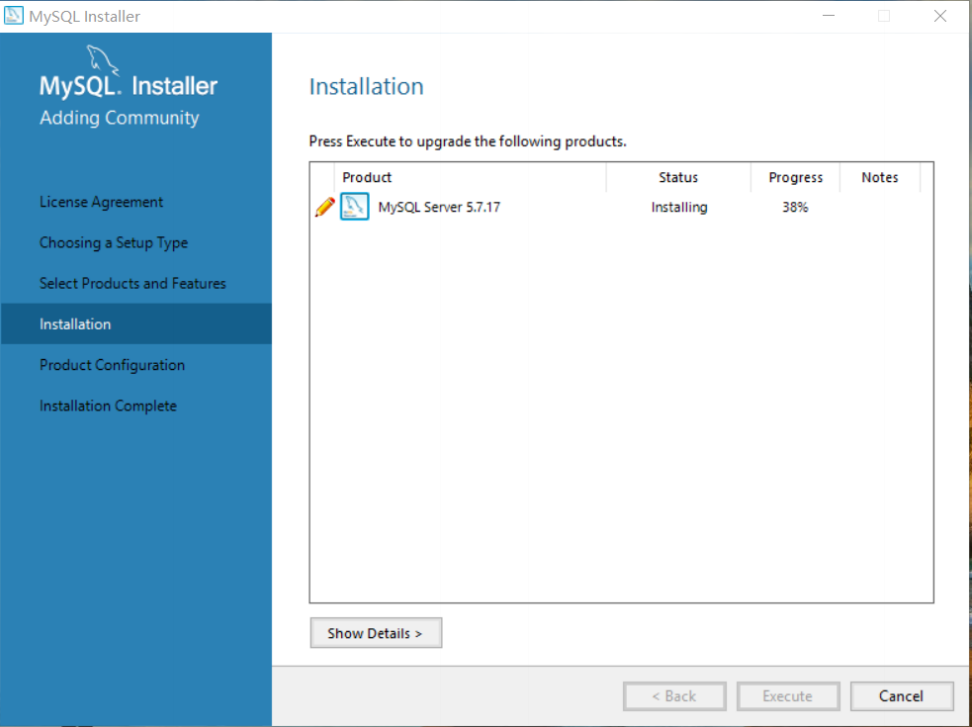
- 出现如图绿色小对号说明安装成功 点击<Next>
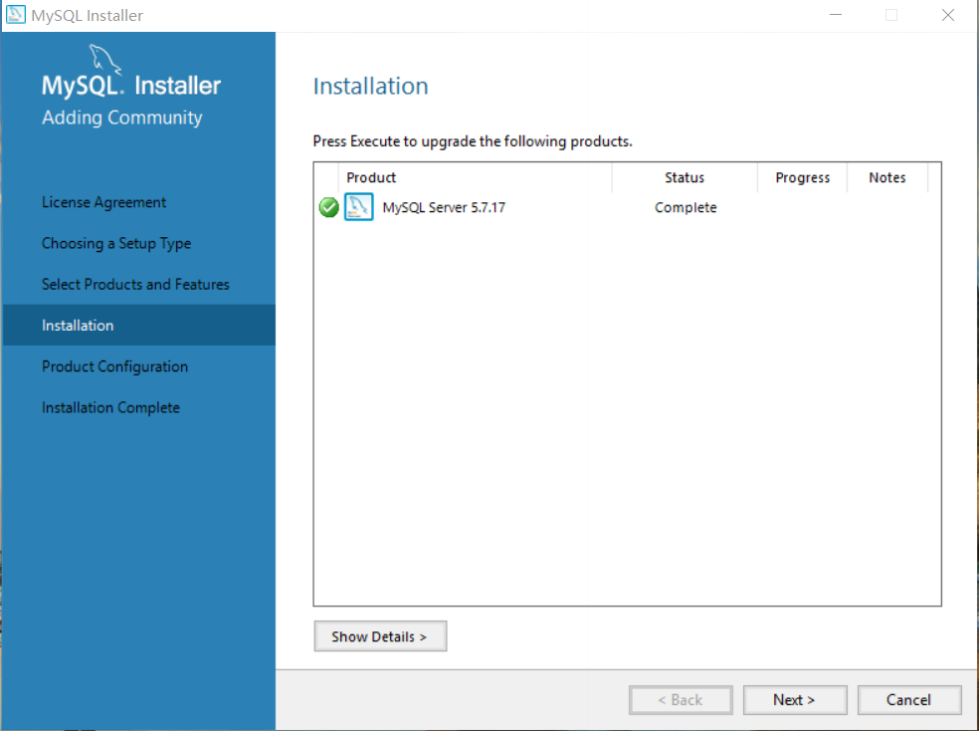
- 确保<Config Type>选项卡选中的是<Development Machine>点击<Next>

- 设置一个秘密,这个密码需要牢记 点击<Next>

- <Windows Service Name>选项中mysql实例的名称,无需更改 <Start the MySQL Server at System Startup>选项为是否开机启动,可以不勾选

- 如图所示就可以,点击<Next>
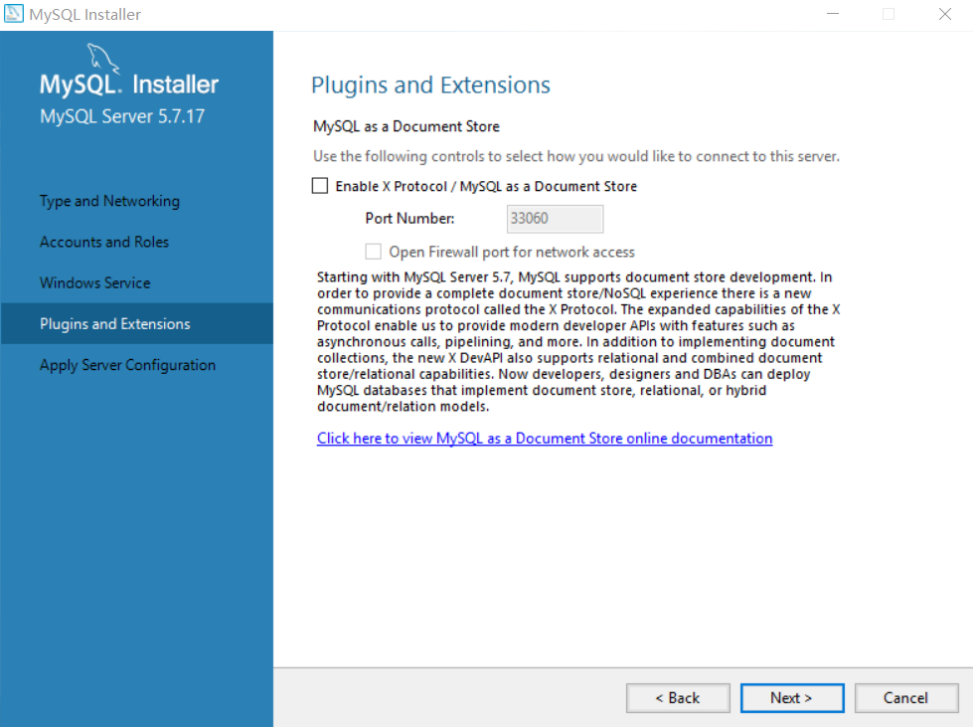
- 点击<Execute> 需要等待几分钟
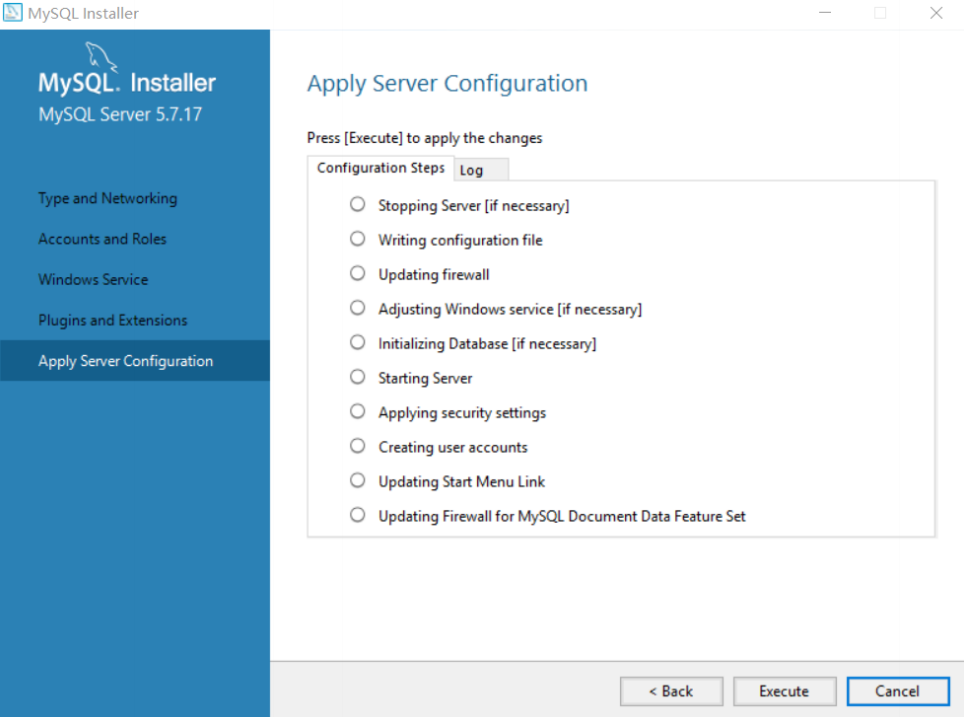
- 点击<Finish>

- 点击<Next>

- 点击<Finish>
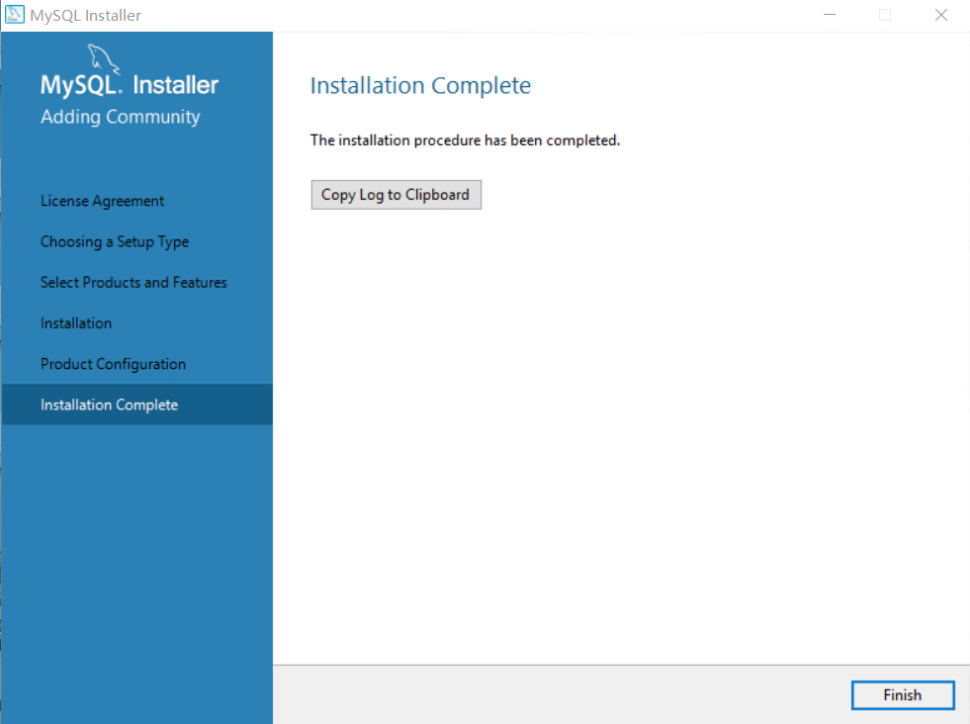
- <C:\Program Files\MySQL\MySQL Server 5.7\bin> 请牢记该路径,配置环境变量时需要
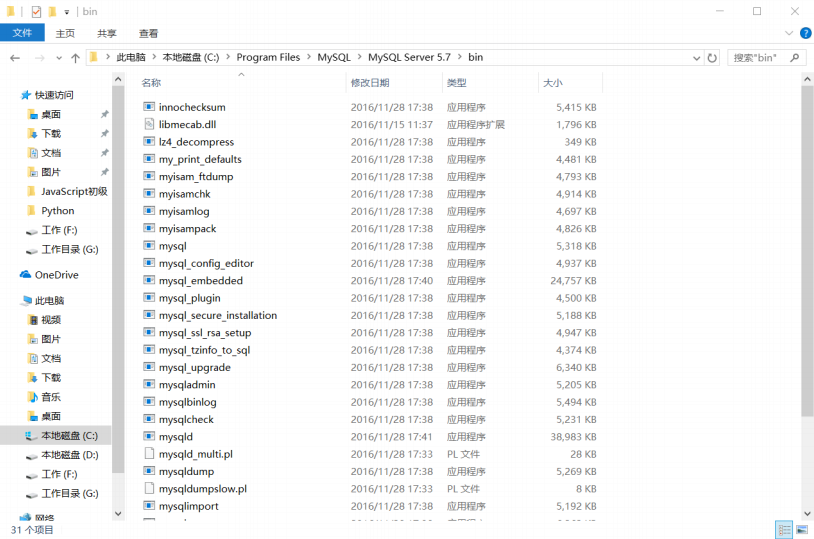
配置环境变量
- 通过<控制面板> <系统和安全> <系统> <高级系统设置>
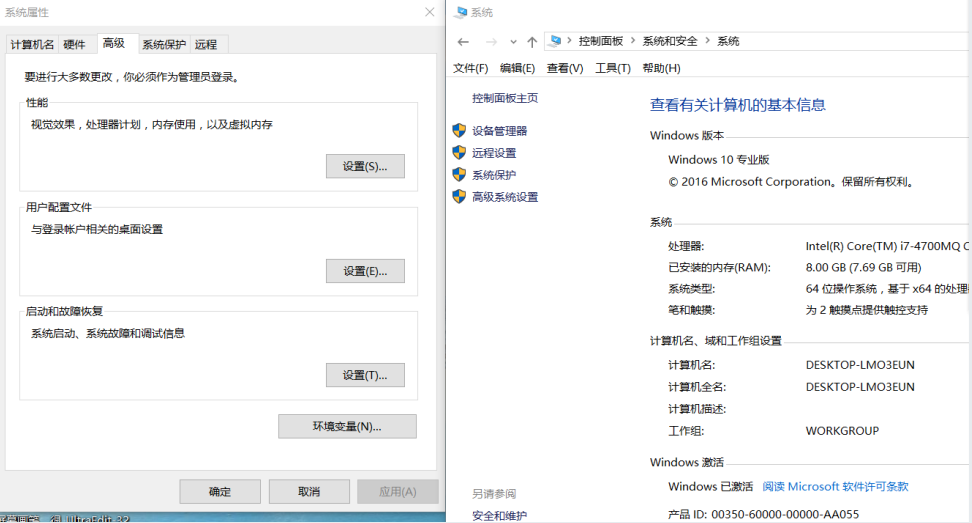
- 点击<环境变量(N)...>
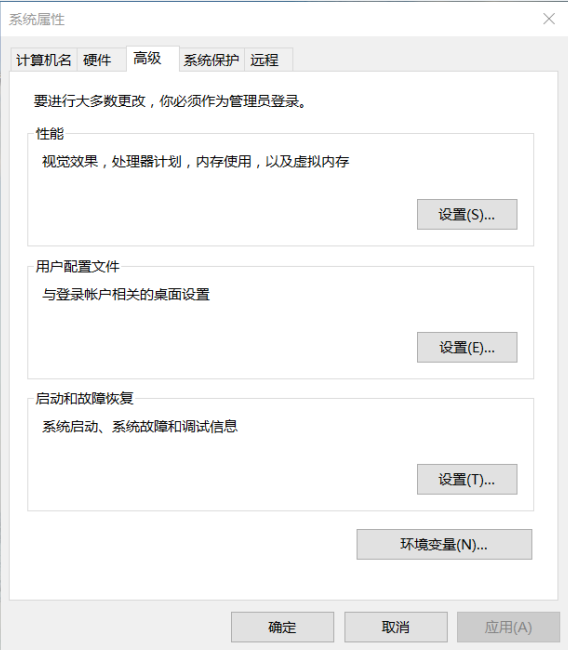
- 选中<系统变量(S)>中的<Path>点击<编辑>
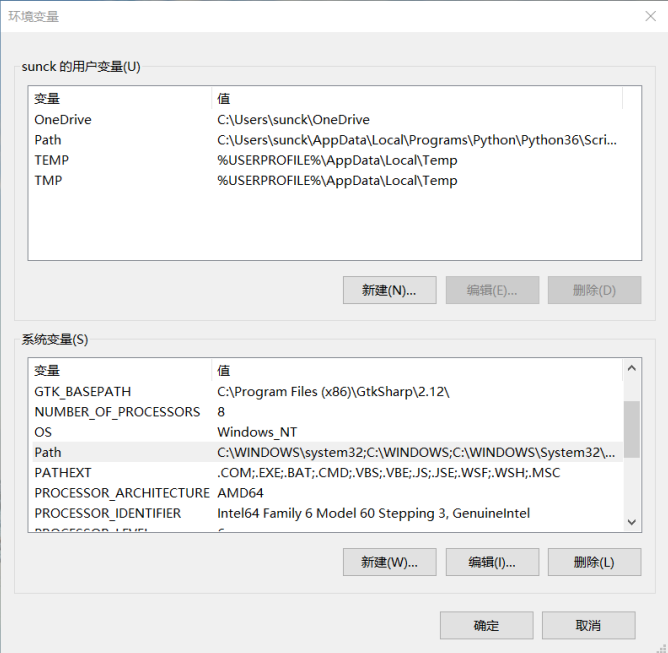
- 点击<新建>
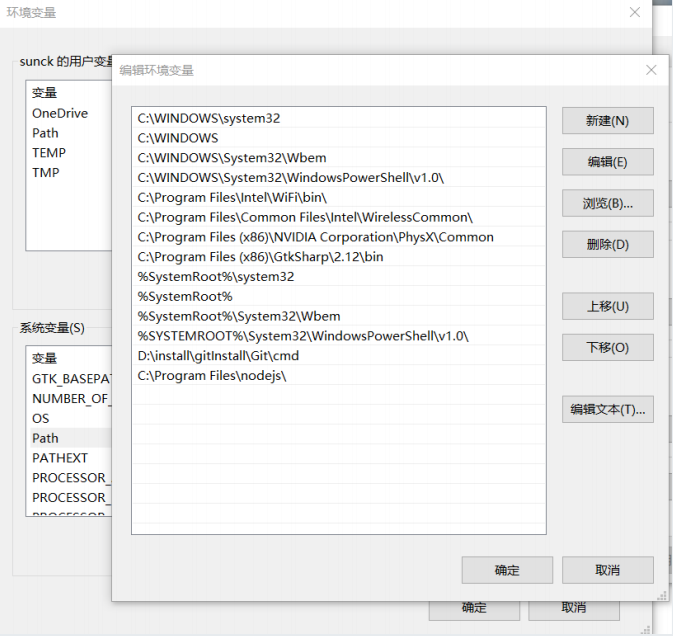
- 在下方添加<C:\Program Files\MySQL\MySQL Server 5.7\bin>点击<确定>

- 点击<确定>

- 点击确定
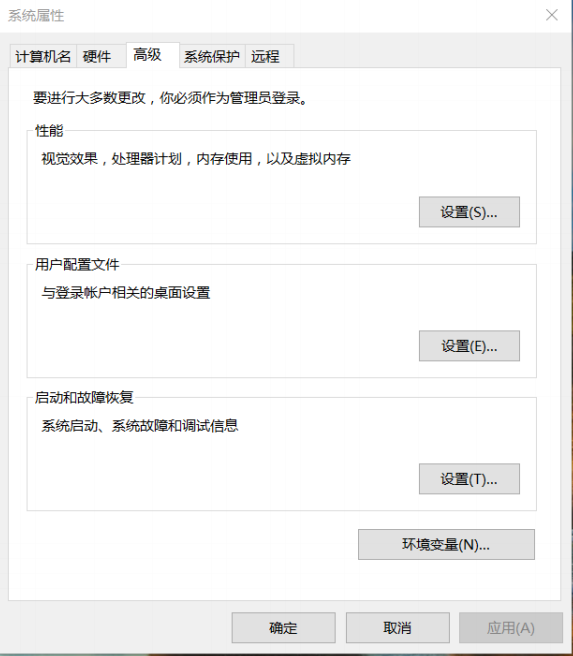
- 进入该目录,找到<cmd>文件,鼠标右键选择<已管理员身份运行>
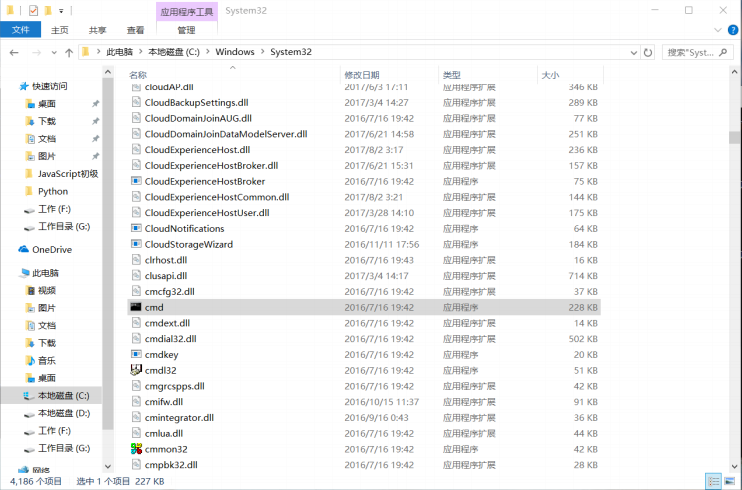
- 输入<net start 你mysql实例的名字>启动mysql服务
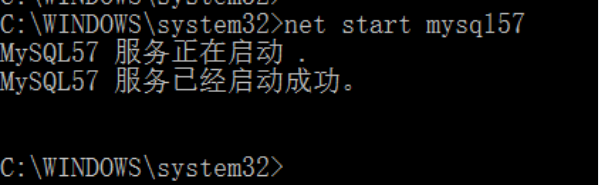
- 启动黑屏终端,输入<mysql -u root -p>链接mysql服务
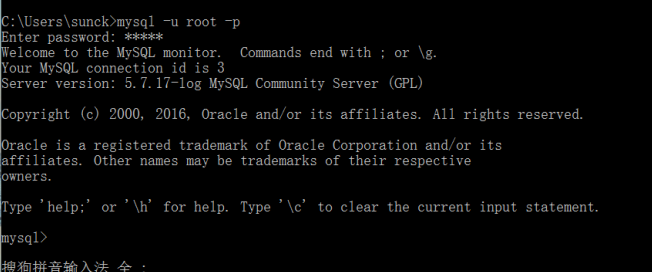
可视化工具安装使用
- 双击<navicat>应用程序
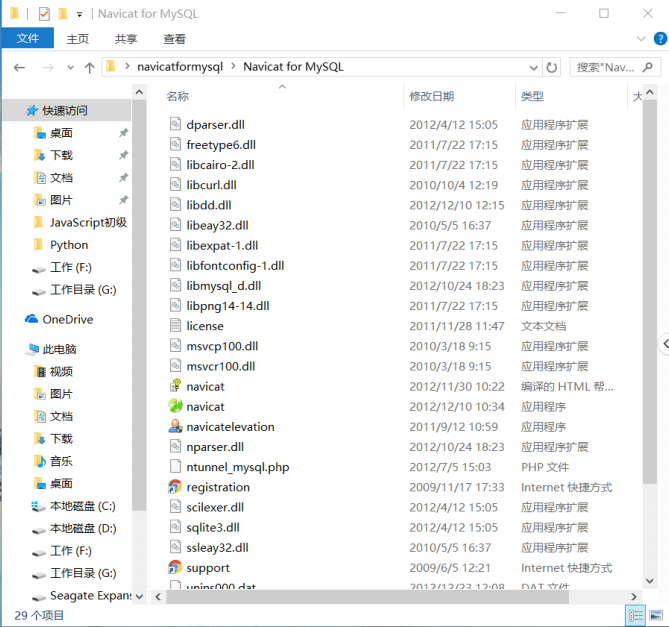
- 选择<试用>即可

- 点击左上角的<连接>
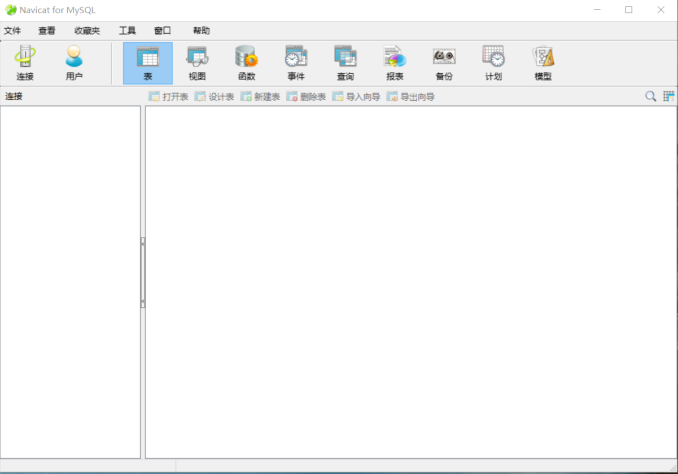
- 连接名:输入mysql实例名;密码:输入mysql示例密码
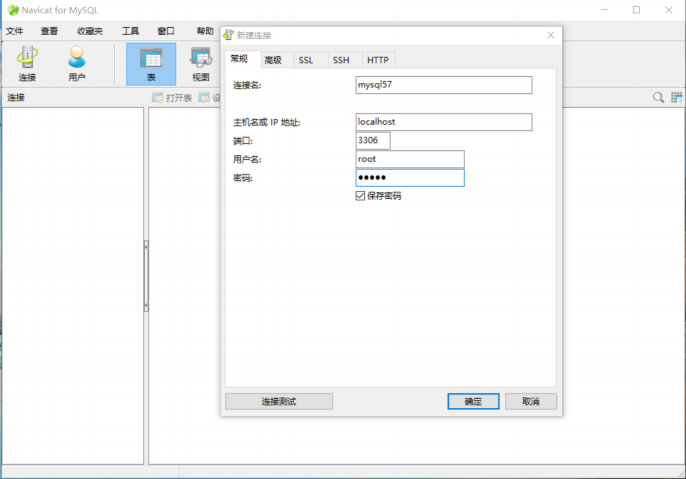
- 左侧显示<msyql57>数据库,可以鼠标右键点击<打开连接>
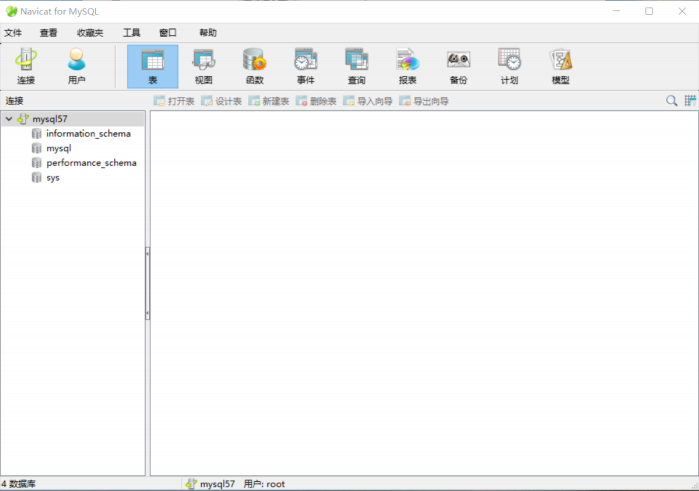
通过以上步骤,说明MySQL服务安装成功,并且可以通过可视化工具查看
人生是条无名的河,是浅是深都要过;
人生是杯无色的茶,是苦是甜都要喝;
人生是首无畏的歌,是高是低都要唱。

